Linux下安装Oracle19c(亲测可用!真保姆级安装教程)
GitHub质检员 2024-08-12 10:07:07 阅读 74
Linux下安装Oracle19c(亲测可用)
我是自己下载好 安装oracle19c所需要的的依赖rpm,然后通过u盘copy到虚拟机下安装oracle19c的!需要下载以下几个压缩包;
下载链接如下:
链接: https://pan.baidu.com/s/1uAmhloft070U-OsgHaRxug 提取码: 7vss 复制这段内容后打开百度网盘手机App,操作更方便哦-
–来自百度网盘超级会员v1的分享

第一步:把u盘中所需依赖复制到虚拟机主目录下新建一个oracle文件夹中;
<code>[root@localhost oracle]# ls
base.zip oracle-database-ee-19c-1.0-1.x86_64.rpm oracle-database-preinstall-19c-1.0-1.el7.x86_64.rpm
第二步:在oracle文件夹下打开终端执行命令
[root@localhost oracle]# rpm -ivh oracle-database-preinstall-19c-1.0-1.el7.x86_64.rpm
警告:oracle-database-preinstall-19c-1.0-1.el7.x86_64.rpm: 头V3 RSA/SHA256 Signature, 密钥 ID ec551f03: NOKEY
错误:依赖检测失败:
compat-libcap1 被 oracle-database-preinstall-19c-1.0-1.el7.x86_64 需要
compat-libstdc++-33 被 oracle-database-preinstall-19c-1.0-1.el7.x86_64 需要
glibc-devel 被 oracle-database-preinstall-19c-1.0-1.el7.x86_64 需要
ksh 被 oracle-database-preinstall-19c-1.0-1.el7.x86_64 需要
libaio-devel 被 oracle-database-preinstall-19c-1.0-1.el7.x86_64 需要
libstdc++-devel 被 oracle-database-preinstall-19c-1.0-1.el7.x86_64 需要
第三步:根据他需要的什么内容一个个进行下载:
[可能会报的错误]:
[root@localhost oracle]# yum install -y compat-libcap1
已加载插件:fastestmirror, langpacks
/var/run/yum.pid 已被锁定,PID 为 21426 的另一个程序正在运行。
Another app is currently holding the yum lock; waiting for it to exit...
另一个应用程序是:PackageKit
内存:145 M RSS (488 MB VSZ)
已启动: Tue Aug 3 11:59:29 2021 - 04:00之前
状态 :睡眠中,进程ID:21426
这个时候不要慌!只是有一个进程把端口占用了!干掉他就完事!执行以下命令即可:
[root@localhost oracle]# rm -f /var/run/yum.pid
然后在执行以下刚才的命令,你会发现惊奇的成功了!
[root@localhost oracle]# yum install -y compat-libcap1
已加载插件:fastestmirror, langpacks
Loading mirror speeds from cached hostfile
* base: mirrors.163.com
* extras: mirrors.163.com
* updates: mirrors.163.com
正在解决依赖关系
--> 正在检查事务code>
---> 软件包 compat-libcap1.x86_64.0.1.10-7.el7 将被 安装
--> 解决依赖关系完成
依赖关系解决
=====================================================================================================================================================================================
Package 架构 版本 源 大小
=====================================================================================================================================================================================
正在安装:
compat-libcap1 x86_64 1.10-7.el7 base 19 k
事务概要
=====================================================================================================================================================================================
安装 1 软件包
总下载量:19 k
安装大小:29 k
Downloading packages:
警告:/var/cache/yum/x86_64/7/base/packages/compat-libcap1-1.10-7.el7.x86_64.rpm: 头V3 RSA/SHA256 Signature, 密钥 ID f4a80eb5: NOKEY===============] 0.0 B/s | 19 kB --:--:-- ETA
compat-libcap1-1.10-7.el7.x86_64.rpm 的公钥尚未安装
compat-libcap1-1.10-7.el7.x86_64.rpm | 19 kB 00:00:01
从 file:///etc/pki/rpm-gpg/RPM-GPG-KEY-CentOS-7 检索密钥
导入 GPG key 0xF4A80EB5:
用户ID : "CentOS-7 Key (CentOS 7 Official Signing Key) <security@centos.org>"
指纹 : 6341 ab27 53d7 8a78 a7c2 7bb1 24c6 a8a7 f4a8 0eb5
软件包 : centos-release-7-6.1810.2.el7.centos.x86_64 (@anaconda)
来自 : /etc/pki/rpm-gpg/RPM-GPG-KEY-CentOS-7
Running transaction check
Running transaction test
Transaction test succeeded
Running transaction
正在安装 : compat-libcap1-1.10-7.el7.x86_64 1/1
验证中 : compat-libcap1-1.10-7.el7.x86_64 1/1
已安装:
compat-libcap1.x86_64 0:1.10-7.el7
完毕!
接下来把上面所需要的包一个个下载:
[root@localhost oracle]# yum install -y compat-libstdc++-33
---------------------------------------------
[root@localhost oracle]# yum install -y glibc-devel
---------------------------------------------
[root@localhost oracle]# yum install -y ksh
---------------------------------------------
[root@localhost oracle]# yum install -y libaio-devel
-----------------------------------------------
[root@localhost oracle]# yum install -y libstdc++-devel
第四步:执行命令(时间会有点长,不慌!)
[root@localhost oracle]# rpm -ivh oracle-database-preinstall-19c-1.0-1.el7.x86_64.rpm
----------------------安装ing------------------------
警告:oracle-database-preinstall-19c-1.0-1.el7.x86_64.rpm: 头V3 RSA/SHA256 Signature, 密钥 ID ec551f03: NOKEY
准备中... ################################# [100%]
正在升级/安装...
1:oracle-database-preinstall-19c-1.################################# [100%]
第五步:接着来执行命令
[root@localhost oracle]# rpm -ivh oracle-database-ee-19c-1.0-1.x86_64.rpm
--------------------执行ing--------------------------
警告:oracle-database-ee-19c-1.0-1.x86_64.rpm: 头V3 RSA/SHA256 Signature, 密钥 ID ec551f03: NOKEY
准备中... ################################# [100%]
正在升级/安装...
1:oracle-database-ee-19c-1.0-1 ################################# [100%]
[INFO] Executing post installation scripts...
[INFO] Oracle home installed successfully and ready to be configured.
To configure a sample Oracle Database you can execute the following service configuration script as root: /etc/init.d/oracledb_ORCLCDB-19c configure
[root@localhost oracle]# rpm -ivh oracle-database-ee-19c-1.0-1.x86_64.rpm
警告:oracle-database-ee-19c-1.0-1.x86_64.rpm: 头V3 RSA/SHA256 Signature, 密钥 ID ec551f03: NOKEY
准备中... ################################# [100%]
软件包 oracle-database-ee-19c-1.0-1.x86_64 已经安装
第六步:来一个稍长时间的命令(加载oracle19c环境)
[root@localhost oracle]# /etc/init.d/oracledb_ORCLCDB-19c configure
---------------------------------------------------
Configuring Oracle Database ORCLCDB.
准备执行数据库操作
已完成 8%
复制数据库文件
已完成 31%
正在创建并启动 Oracle 实例
已完成 32%
已完成 36%
已完成 40%
已完成 43%
已完成 46%
正在进行数据库创建
已完成 51%
已完成 54%
正在创建插接式数据库
已完成 58%
已完成 77%
执行配置后操作
已完成 100%
数据库创建完成。有关详细信息, 请查看以下位置的日志文件:
/opt/oracle/cfgtoollogs/dbca/ORCLCDB。
数据库信息:
全局数据库名:ORCLCDB
系统标识符 (SID):ORCLCDB
有关详细信息, 请参阅日志文件 "/opt/oracle/cfgtoollogs/dbca/ORCLCDB/ORCLCDB.log"。
Database configuration completed successfully. The passwords were auto generated, you must change them by connecting to the database using 'sqlplus / as sysdba' as the oracle user.
第七步:切换oracle用户配置环境变量
[root@localhost oracle]# su - oracle
接着:
[oracle@localhost ~]$ vi ~/.bash_profile
//在里面输入:
export ORACLE_HOME=/opt/oracle/product/19c/dbhome_1
export PATH=$PATH:/opt/oracle/product/19c/dbhome_1/bin export
ORACLE_SID=ORCLCDB
//写完后按住esc 输入冒号 wq 保存退出
接着:
[oracle@localhost ~]$ source ~/.bash_profile
//目的是为了加载刚刚修改的变量
接着:
[oracle@localhost ~]$ sqlplus / as sysdba
//管理员登录
SQL> alter user system identified by system;
??????
//修改system密码
SQL> create user test_lxx identified by test_lxx;
create user test_lxx identified by test_lxx
//创建test_lxx用户并设置密码为test_lxx
SQL> grant dba to test_lxx;
//为自己创建的用户赋予管理员权限
SQL> exit
? Oracle Database 19c Enterprise Edition Release 19.0.0.0.0 - Production
Version 19.3.0.0.0 ??
[oracle@localhost ~]$ lsnrctl start
//打开监听器
[oracle@localhost ~]$ lsnrctl status
//查看状态
第八步:打开PLSQL进行测试连接
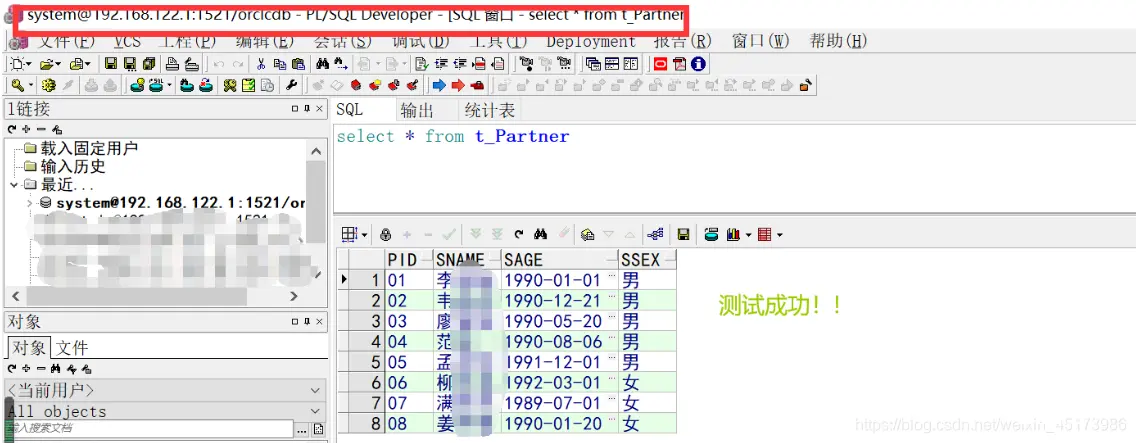
总结:连接的时候报错信息:
连接超时问题解决:
1、检查是否开启监听,
<code>su oracle // 切换到Oracle账号
lsnrctl start //启动监听器命令
lsnrctl stop // 停止监听器命令
lsnrctl status // 查看监听器命令
2、检查防火墙状态(原来我的防火墙没关闭),关闭防火墙!
//查看防火墙状态
sudo systemctl status firewalld
//查看后,看到active(running)就意味着防火墙打开了。
//关闭防火墙,命令为:
sudo systemctl stop firewalld。
//关闭后查看是否关闭成功,如果看到inactive(dead)就意味着防火墙关闭了。
再尝试连接就成功了。
声明
本文内容仅代表作者观点,或转载于其他网站,本站不以此文作为商业用途
如有涉及侵权,请联系本站进行删除
转载本站原创文章,请注明来源及作者。